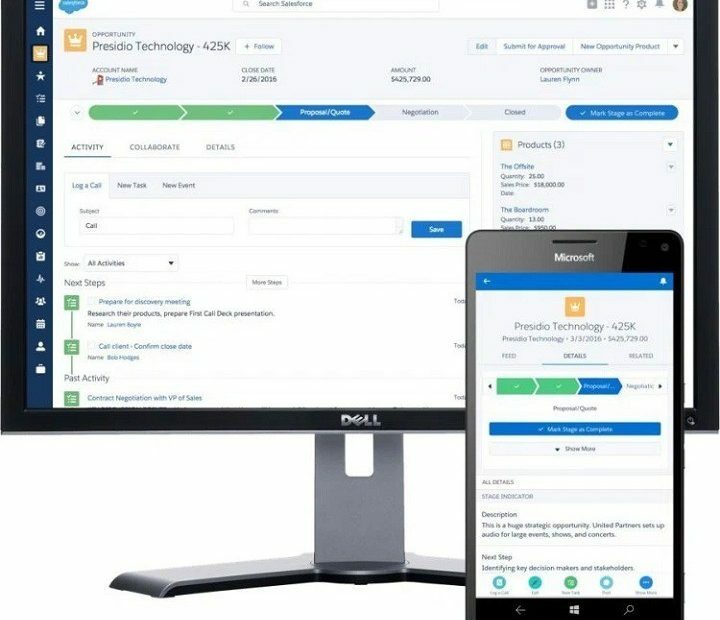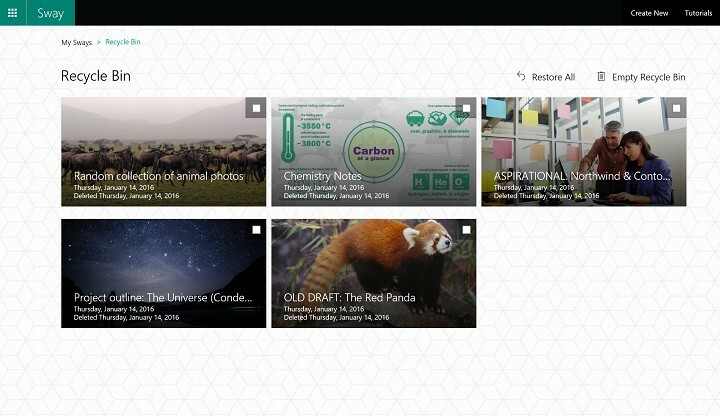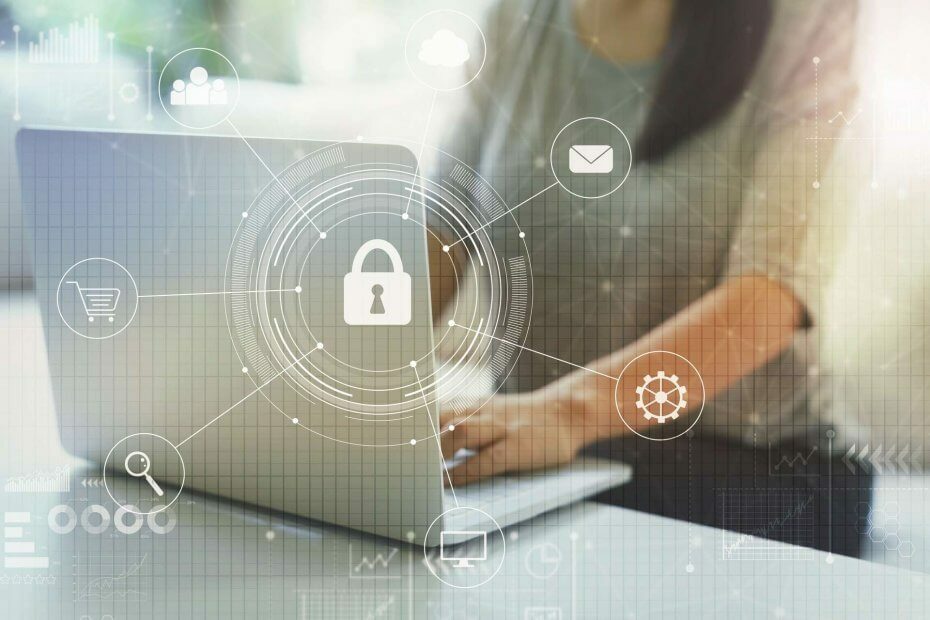
Tento softvér udrží vaše ovládače v činnosti a zaistí vám tak bezpečnosť pred bežnými chybami počítača a zlyhaním hardvéru. Skontrolujte všetky svoje ovládače teraz v 3 jednoduchých krokoch:
- Stiahnite si DriverFix (overený súbor na stiahnutie).
- Kliknite Spustite skenovanie nájsť všetky problematické ovládače.
- Kliknite Aktualizácia ovládačov získať nové verzie a vyhnúť sa poruchám systému.
- DriverFix bol stiahnutý používateľom 0 čitateľov tento mesiac.
Internet je skvelým zdrojom informácií, ale zároveň môže byť dosť škodlivý. Existuje mnoho mnohých potenciálnych hrozieb online. Ak chcete chrániť členov domácnosti online, možno by ste sa chceli dozvedieť viac informácií o spoločnosti Microsoft. Bezpečnosť rodiny na Windows 10.
Čo je Microsoft Family Safety a ako funguje?
Spoločnosť Microsoft mala už istý čas rodinné bezpečnostné nástroje a prvá verzia tohto nástroja bola vydaná v roku 2006 ako uzavretá beta verzia. Prvý názov tohto softvéru bol Windows Live OneCare Family, v roku 2009 bol však premenovaný na Windows Live Family Safety. V roku 2010 bola do systému Windows Live Family Safety 2011 pridaná položka
Windows Live Essentials 2011.V roku 2012 spoločnosť Microsoft zmenila názov tohto nástroja na Microsoft Family Safety a do systému Windows 8 pridala Family Safety ako hlavný komponent. V roku 2015 spoločnosť Microsoft znova zmenila názov nástroja a pomenovala ho Rodinné funkcie spoločnosti Microsoft. Rovnako ako v systéme Windows 8, Microsoft ponechal Rodinné funkcie ako základnú súčasť systému Windows 10.
Ako vidíte, nástroj Microsoft Family Safety je oficiálne integrovaný do systému Windows 10 a môžete ho ľahko použiť na ochranu členov domácnosti pred škodlivými webovými stránkami.
Ak chcete používať Family Safety v systéme Windows 10, musíte urobiť nasledovné:
- Otvor Aplikácia Nastavenia.
- Ísť do Účty> Rodina a ďalší používatelia. Kliknite Pridajte člena rodiny.
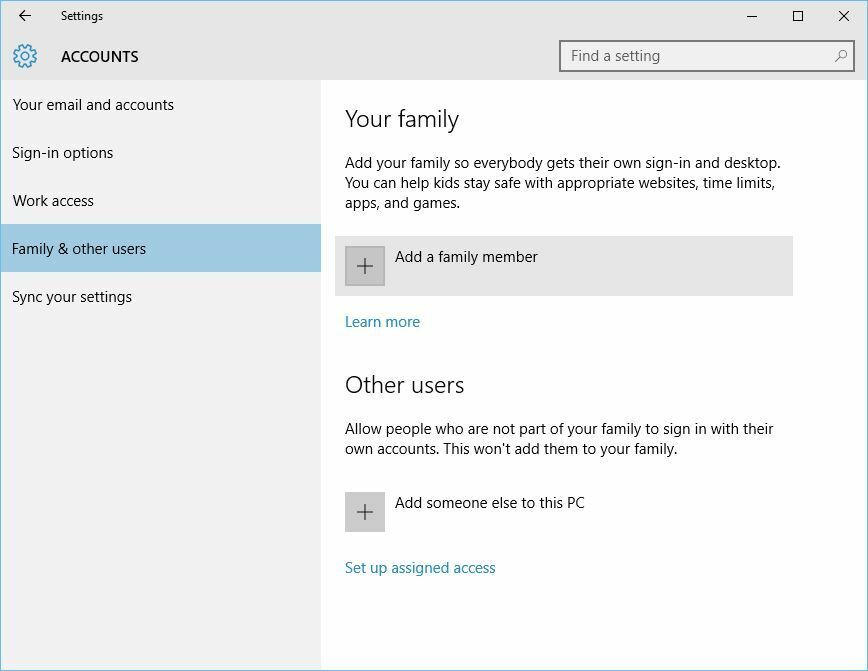
- Vyberte Pridajte možnosť dieťaťa a zadajte e-mailovú adresu daného používateľa. Ak chcete používať Family Safety v systéme Windows 10, musíte mať vy aj členovia vašej rodiny účty Microsoft. Po zadaní e-mailovej adresy kliknite na ikonu Ďalšie tlačidlo.
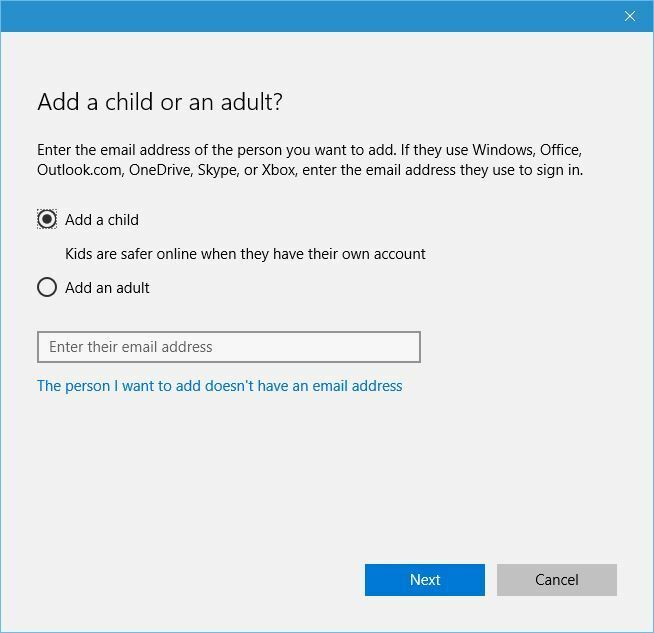
- Kliknite na ikonu Potvrdiť tlačidlo.
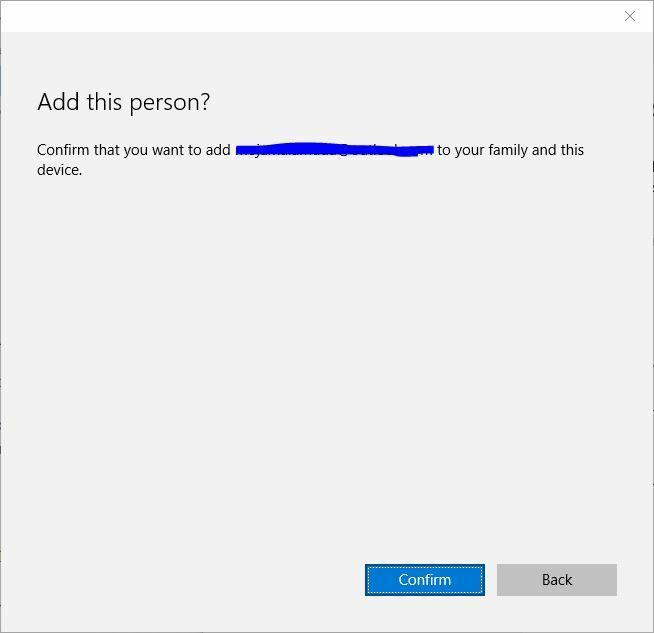
- Ak chcete povoliť bezpečnosť rodiny, nový používateľ musí prijať vašu žiadosť. Tento používateľ musí skontrolovať svoj e-mail a prijať vašu pozvánku otvorením e-mailovej pozvánky a kliknutím na ikonu Prijať pozvanie.
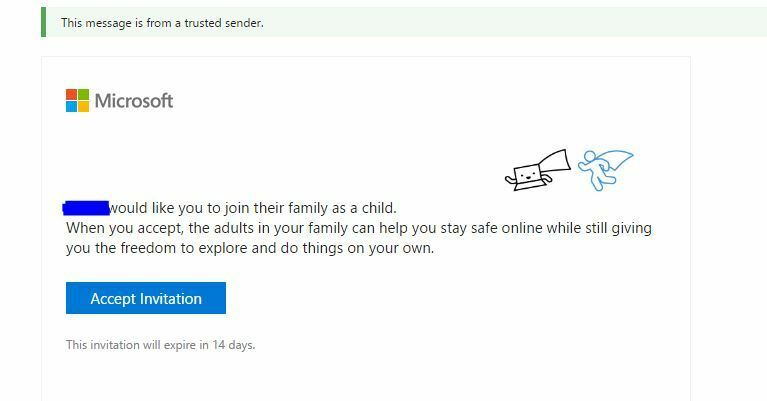
- Teraz sa otvorí nová karta prehliadača a vysvetlí vám, čo pre vás Family Safety robí. Kliknite Prihláste sa a pripojte sa.
- Potom dostanete upozornenie, že sa k vašej rodine pripojil nový človek.
- PREČÍTAJTE SI TIEŽ: Cortana má teraz pre používateľov systému Windows 10 možnosť rodinného nálezcu
Po pridaní nového člena rodiny môžete jeho nastavenie zmeniť takto:
- Otvorte aplikáciu Nastavenia a prejdite na Rodina a ďalší používatelia.
- Kliknite Spravujte rodinné nastavenia online.
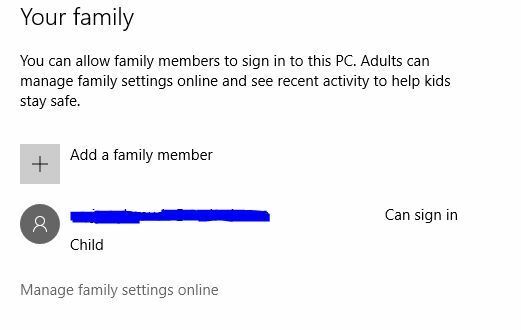
Teraz sa otvorí nové okno prehliadača a budete môcť meniť rôzne nastavenia týkajúce sa rodinných účtov.
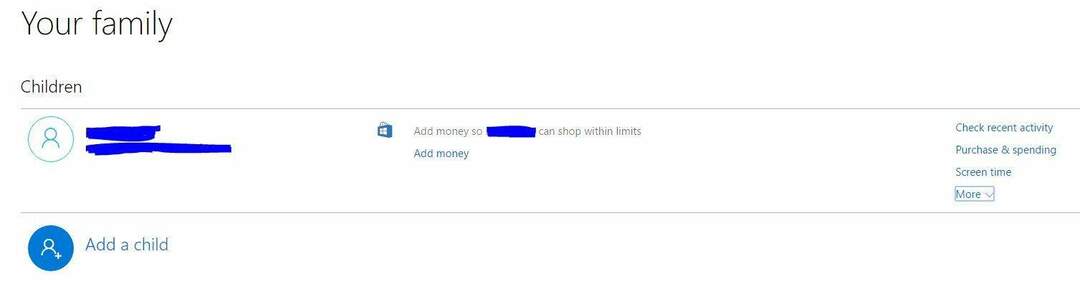
Prvou možnosťou je Nedávna aktivita a pomocou tejto možnosti môžete zobraziť aktivitu prehliadania podradeného účtu. V skutočnosti môžete dokonca dostávať týždenné e-maily s podrobnými správami o aktivitách vášho dieťaťa na internete. Majte na pamäti, že táto funkcia funguje iba v Microsoft Edge alebo internet Explorer, pretože webové prehliadače tretích strán nie sú podporované.
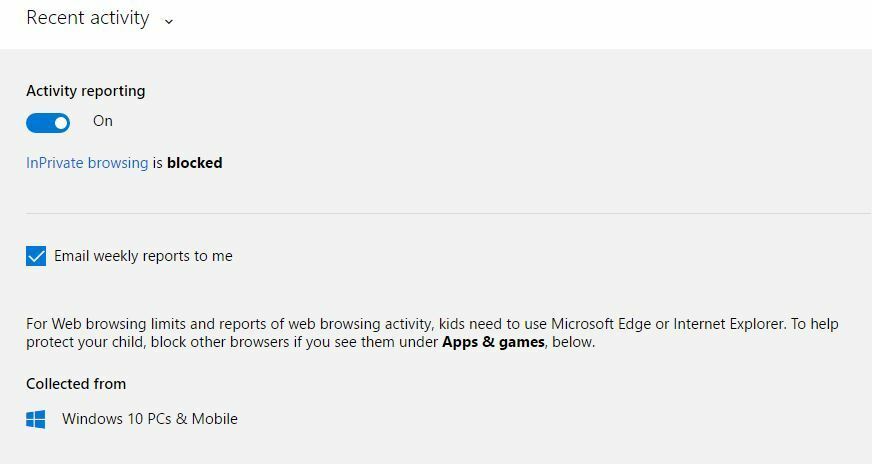
Ďalšou funkciou je prehliadanie webu. Túto funkciu môžete použiť na blokovanie nevhodného obsahu vo výsledkoch vyhľadávania. Okrem toho môžete tiež zablokovať konkrétne webové stránky alebo môžete povoliť prístup iba k určitým webovým stránkam.

Funkcia aplikácií, hier a médií zablokuje filmy a hry pre dospelých, aby si ich vaše dieťa nemohlo stiahnuť z obchodu Windows Store. Ak chcete, môžete dokonca nastaviť vekové obmedzenia pre obsah, z ktorého si vaše dieťa môže sťahovať Windows Store.
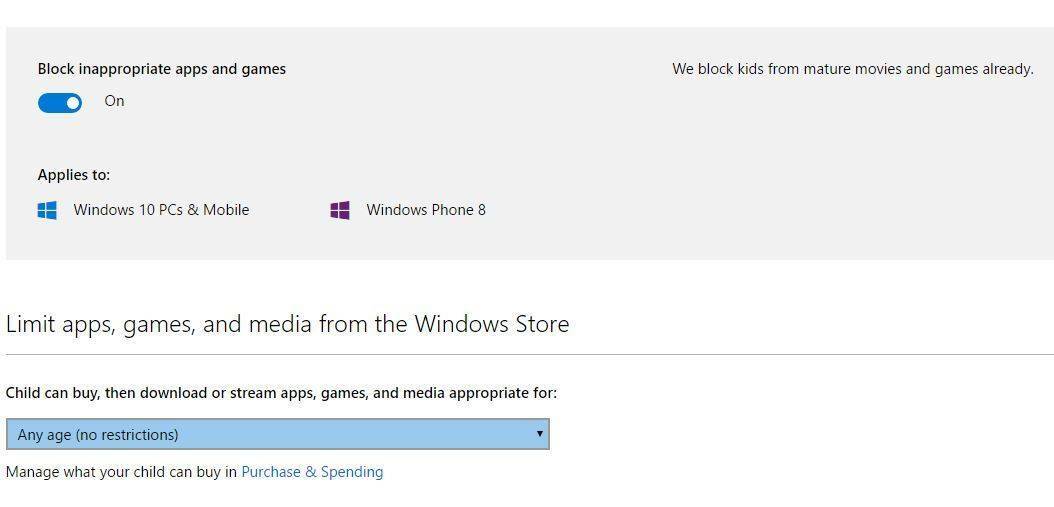
Ďalšou možnosťou je Čas strávený na obrazovke a pomocou tejto možnosti môžete nastaviť limity používania počítača. Môžete napríklad nastaviť konkrétne časové rámce pre dni v týždni a môžete dokonca nastaviť limity pre denné používanie počítača.
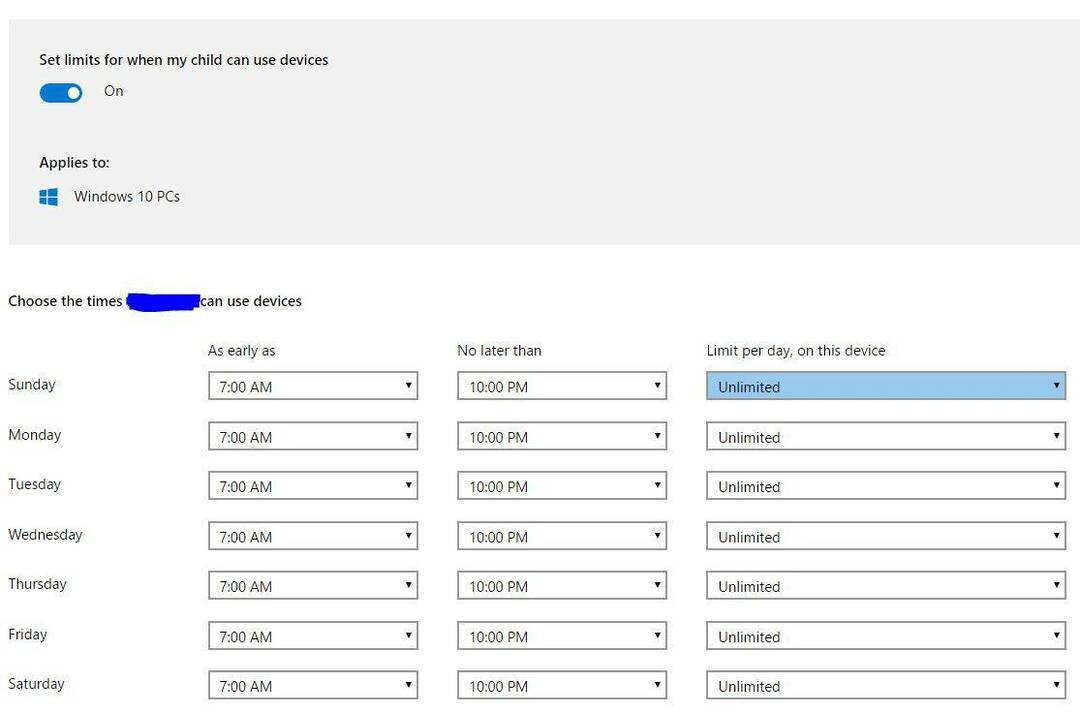
Možnosť nákupu a výdavkov vám umožňuje pridať na účet dieťaťa určitú sumu peňazí, čo mu umožňuje nakupovať produkty z Windows a Xbox Store. V skutočnosti môžete dokonca vidieť všetky nákupy za posledných 90 dní, takže môžete kedykoľvek sledovať výdavky svojho dieťaťa. Ak chcete mať stále na očiach, existuje možnosť, ktorá vás upozorní vždy, keď vaše dieťa dostane aplikáciu alebo hru. Môžete tiež dieťaťu povoliť, aby získalo iba bezplatné aplikácie a hry, alebo môžete úplne zablokovať sťahovanie aplikácií a hier.
Posledná možnosť je Nájsť svoje dieťa a pomocou tejto možnosti môžete ľahko vidieť na mape polohu dieťaťa. Ak chcete používať túto funkciu, musí mať vaše dieťa a Windows 10 Mobile zariadení a malo by sa na ňom prihlásiť pomocou jeho účtu Microsoft.
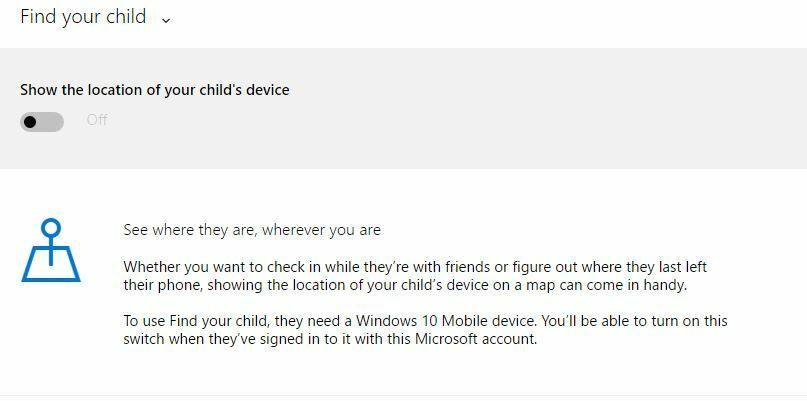
Zabezpečenie Microsoft Family nemusí byť k dispozícii na stiahnutie, ale pretože väčšina jeho funkcií je už zabudovaná do systému Windows 10, môžete svoje dieťa rýchlo a ľahko chrániť online.
PREČÍTAJTE SI TIEŽ:
- Stiahnite si a nainštalujte SyncToy vo Windows 10
- Stiahnite a nainštalujte si Microsoft Money v systéme Windows 10
- Oprava: Ponuka Štart nefunguje pre účet dieťaťa
- Ako blokovať webové stránky v aplikácii Microsoft Edge
- Najlepší softvér na ochranu súkromia Windows 10, ktorý sa dá použiť
![Stiahnite a nainštalujte si Silverlight pre Windows 10 [FULL GUIDE]](/f/cb47286f3d4838b553dd6f4b18645c6a.jpg?width=300&height=460)